CentOS 7 集群使用NTP进行时间同步
NTP时钟同步方式说明
NTP在linux下有两种时钟同步方式,分别为直接同步和平滑同步:
直接同步
使用ntpdate命令进行同步,直接进行时间变更。如果服务器上存在一个12点运行的任务,当前服务器时间是13点,但标准时间时11点,使用此命令可能会造成任务重复执行。因此使用ntpdate同步可能会引发风险,因此该命令也多用于配置时钟同步服务时第一次同步时间时使用。
平滑同步
使用ntpd进行时钟同步,可以保证一个时间不经历两次,它每次同步时间的偏移量不会太陡,是慢慢来的,这正因为这样,ntpd平滑同步可能耗费的时间比较长。
标准时钟同步服务
http://www.pool.ntp.org/zone/cn网站包含全球的标准时间同步服务,也包括对中国时间的同步,对应的URL为cn.pool.ntp.org,在其中也描述了ntp配置文件中的建议写法:
server 1.cn.pool.ntp.org
server 3.asia.pool.ntp.org
server 2.asia.pool.ntp.org
一 应用场景
公司分配给你两台服务器,要求你使他们时间同步,有人问为什么要时间同步?如果一个集群中,时间相差很大,那么会出现很多诡异的问题,你也不想在一个无法解决的问题上浪费几天时间吧!总之,设置服务器之间时间同步,为了避免很多问题的发生!
二 基础知识
#date #查看或者设置当前系统的时间
#ntpdate #手工临时同步系统时间
#ntpd #作为守护进程,按照一定的算法进行时间同步,即使你启动了该进程,ntpd也不会立刻进行时间同步
Linux里面用Asia/Shanghai表示东八区,等价于Windows中的 北京、重庆、香港特别行政区,乌鲁木齐的时区设置。
如果安装时选错了时区,或者使用了默认的纽约时区,可以通过以下命令进行修改:
#cp /usr/share/zoneinfo/Asia/Shanghai /etc/localtime
三 操作步骤
1 准备工作
两个节点都需要执行
首先安装ntp
#yum install ntp
安装完毕之后,启动服务
#systemctl start ntpd.service
设置开机自启动
#systemctl enable ntpd.service
ps:系统上安装了一个与NTP相冲突的工具:chrony,需要停掉 systemctl disable chronyd
2 准备2台服务器
2台服务器:【192.168.0.104】,【192.168.0.107】
3 ntp服务端设置
第一台服务器192.168.0.104,作为ntpserver,将他设置为同步外网时间(ntpd服务开启默认就同步了)。
但是得设置允许内网网段可以连接它,将它作为内网的时间同步服务器,所以需要一个简单配置。
修改/etc/ntp.conf文件,添加如下信息,表示允许210网段来同步此服务器
# vim /etc/ntp.conf
restrict 192.168.0.0 mask 255.255.255.0 #添加此行
截图如下:
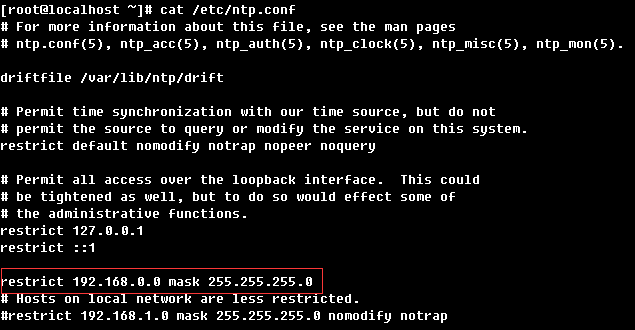
设置后,重启ntpd服务,用ntpstat来检查效果【大概几秒钟就可以看到效果】
#systemctl restart ntpd
#ntpstat

4 ntp客户端设置
192.168.0.107 作为ntpclient,将他设置为同步上面的ntpserver,同样需要一个简单配置,分别在两个节点上做如下配置!
修改/etc/ntp.conf文件,注释掉外网时间服务器,添加本地服务器即可
#vim /etc/ntp.conf
server 192.168.0.104 #添加此行
# server 0.centos.pool.ntp.org iburst #以下四行注释掉
# server 1.centos.pool.ntp.org iburst
# server 2.centos.pool.ntp.org iburst
# server 3.centos.pool.ntp.org iburst
截图如下:
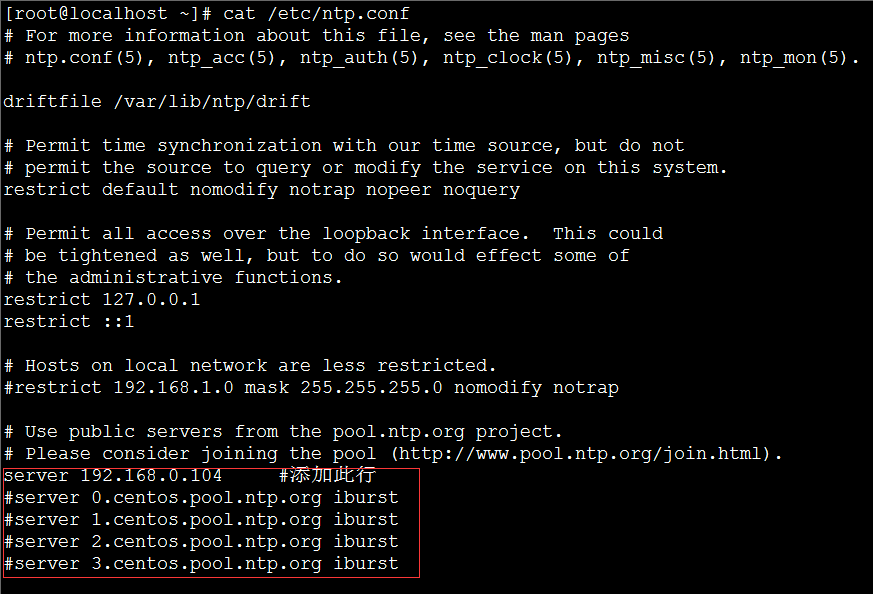
设置后,重启ntpd服务,用ntpstat来检查效果【大概需要等十五分钟,看到效果】
#systemctl restart ntpd
#ntpstat (因为是内网,一般ntpstat很快就可以同步上,大概两分钟。)

启动后,查看同步情况
# ntpq -p
# ntpstat 优秀博文:https://blog.csdn.net/yuanfang_way/article/details/53959591




